Wie kann man Fotos aus Google Drive freigeben?
Aug 15, 2025 • Filed to: Cloud-Verwaltungslösung • Proven solutions
Die gemeinsame Nutzung von Dateien, Fotos und Ordnern ist mit der Zeit einfacher geworden. Es gab Zeiten, in denen sich die Menschen auf die Bluetooth-Technologie verließen, um die Bilder von einem Gerät zum anderen zu teilen, aber es gibt eine Einschränkung und das ist, beide Geräte sollten in der angegebenen Reichweite von einander sein. Aber jetzt sind wir hier, wenn diese Cloud-basierten Speicherdienste das Spiel komplett umgedreht haben. Hier sind wir, wenn wir leicht Fotos auf Google Drive teilen können.
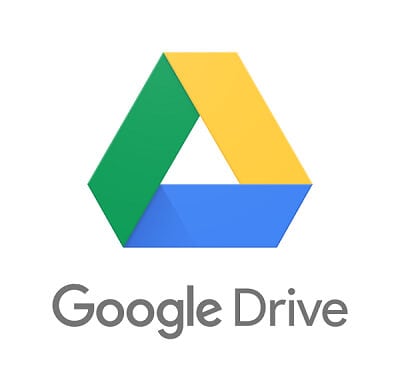
Google Drive bietet dem Publikum Cloud-basierten Speicher - ein Portal, um ihre Fotos mit Diskretion zu speichern, um es mit einer kleinen Gruppe von Menschen zu teilen, während ihre Privatsphäre erhalten bleibt.
Wenn Sie also zu denjenigen gehören, die daran interessiert sind, einen sicheren Vorrat an Bildern für sich selbst aufzubewahren oder sie mit Ihren unmittelbaren Referenzen zu teilen, dann ist Google Drive bei weitem die beste Einrichtung, für die Sie sich entscheiden können. Es würde nicht nur einen sicheren Ort für Ihre schönen Erinnerungen bieten, sondern würde Ihnen auch erlauben, sie mit Ihren ausgewählten Personen in kürzester Zeit zu teilen.
Dieser Beitrag ist in der Tat ein Mini-Leitfaden, um Sie wissen zu lassen, wie Sie die Bilder von Google Drive von einer Reihe von Geräten aus teilen können.
So, lassen Sie uns loslegen!
Teil 1- Wie kann man Fotos auf Google Drive von einem Computer aus freigeben?
Die Freigabe der Fotos auf dem Computer ist eine Sache von ein paar Schritten.
Ein einfacher Zugriff auf Google Drive reicht aus, um den Prozess zu starten. Laden Sie die Bilder aus dem gewünschten Ordner hoch, der auf Ihrem Desktop liegt und der Rest ist ein Kinderspiel.
Hier ist, wie es funktioniert!
1. Öffnen Sie einfach das Google-Laufwerk in Ihrem Google-Account und laden Sie die Bilder in einem separaten Ordner hoch, um den Überblick zu behalten.
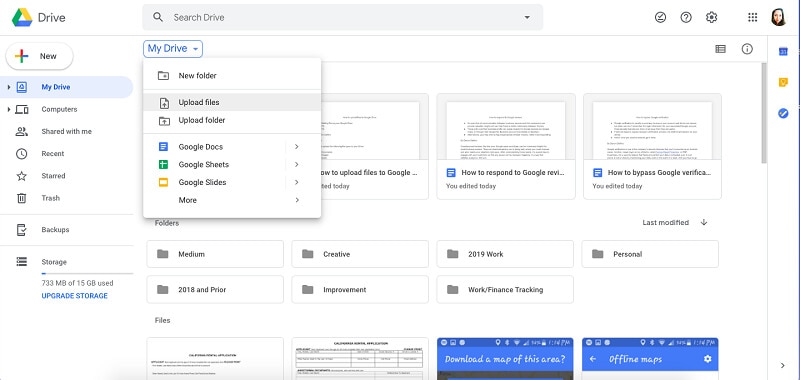
2. Klicken Sie nun mit der rechten Maustaste auf den Ordner und wählen Sie die Option "Freigeben".
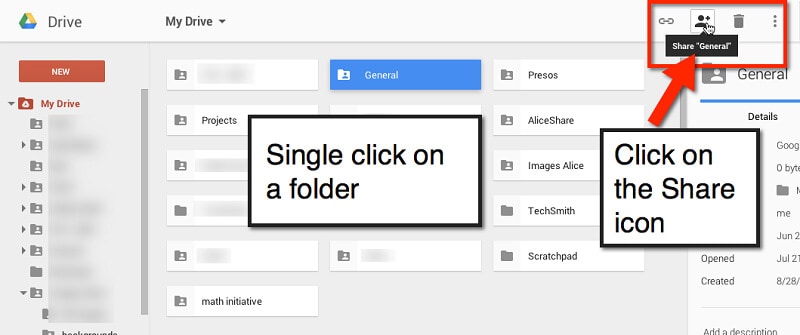
3. Sobald Sie auf die Option "Freigeben" geklickt haben, wird ein Feld angezeigt, in das Sie die E-Mail-Adressen der Personen eingeben müssen, für die Sie die Bilder freigeben möchten.
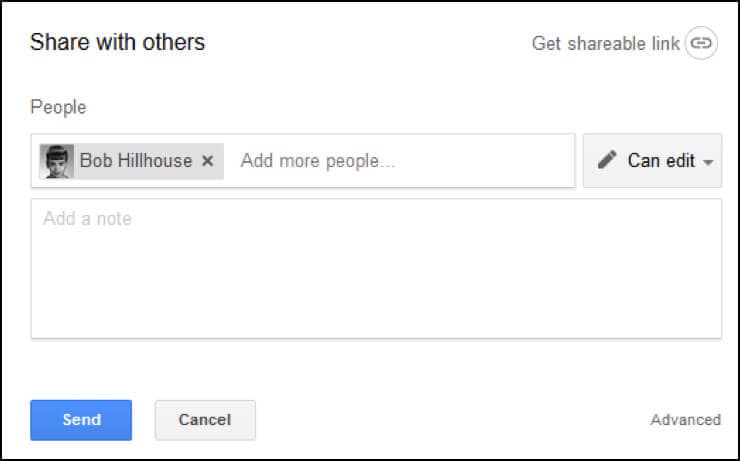
4. Nach der Eingabe ihrer Namen und geben Sie die Berechtigungen, wie Sie wünschen, (das ist, ob zum Anzeigen oder Bearbeiten des Ordners. Wenn Sie auf die Schaltfläche "Bearbeiten" klicken, können die freigegebenen Kontakte die Bilder aus dem Ordner hinzufügen oder löschen), klicken Sie einfach auf "Speichern und freigeben" und Ihre Bilder werden für die ausgewählten Kontakte freigegeben.
Hinweis: Sie können auch wählen, die Dateien freizugeben, wenn Sie nicht den gesamten Ordner freigeben möchten.
Teil 2- Wie kann man Fotos in Google Drive vom Handy aus teilen?
Nun springen wir zu unserer nächsten Kategorie, in der es darum geht, wie Sie Ihre Bilder in Google Drive vom Handy aus freigeben können.
Die einfachere Tatsache ist, dass Sie entweder ein Android-Benutzer oder ein iOS-Benutzer sind. Also, basierend auf Ihrem Gerätetyp, müssen Sie die einfachen Schritte befolgen und den Nutzen der Freigabe Ihrer Bilder durch die Google Drive App erhalten.
Für iPhone-Benutzer:
Lassen Sie uns ein wenig ausholen und sehen, wie es vom Hochladen der Bilder in Google Drive zum Teilen mit Ihren Freunden geht!
Befolgen Sie die einfachen Schritte, um die Fotos aus Google Drive auf Ihrem iPhone zu teilen.
1. Gehen Sie in den App Store und laden Sie die Google Drive App herunter.
2. Sobald die Installation abgeschlossen ist, klicken Sie auf das Google Drive Symbol.
3. Im nächsten Schritt melden Sie sich mit Ihrem gewünschten Google-Account an und landen so auf der Google Drive-Seite.
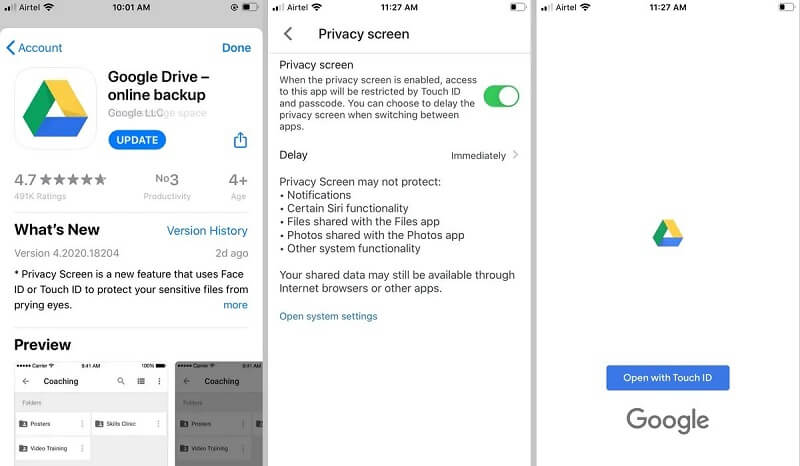
4. To add your pictures, you must then click on the Add (+) button, which appears on your screen's top right corner.
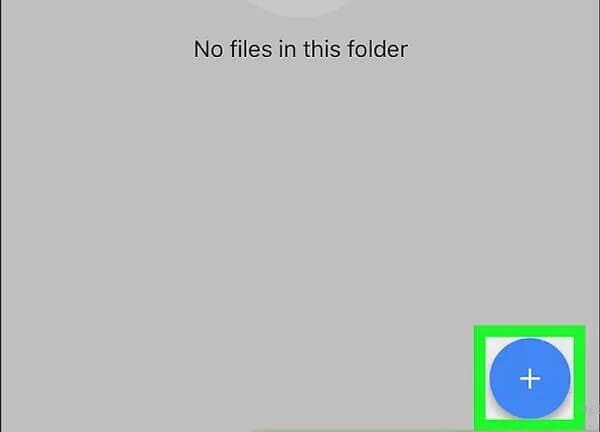
5. Create a new folder and reach within it to upload your pictures.
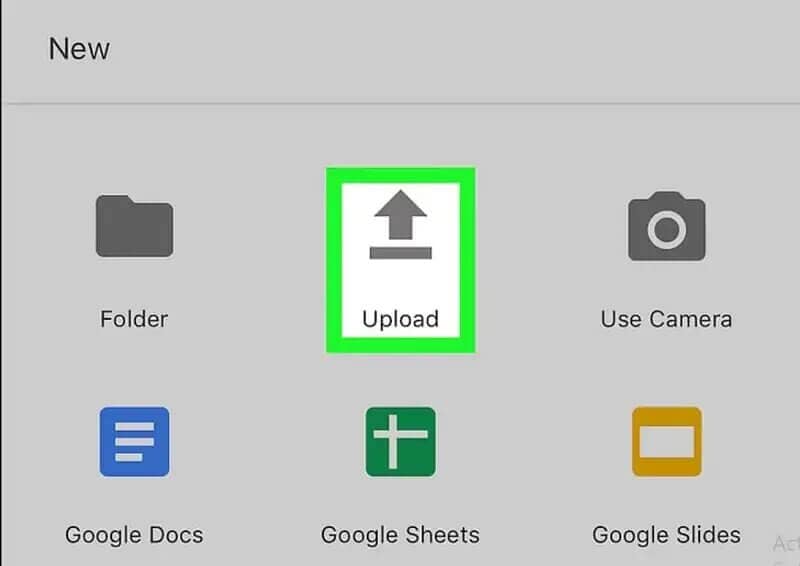
6. Now press the Add (+) button again and choose ‘Upload Photos and Videos’.
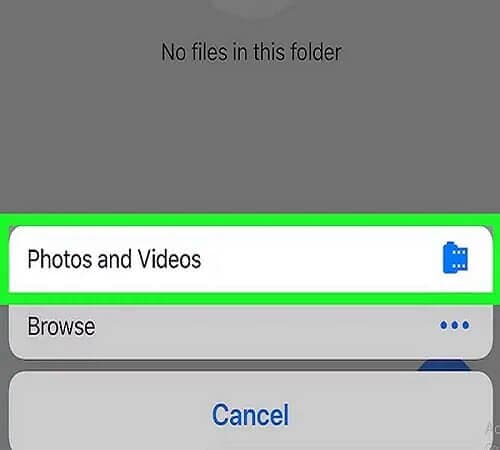
7. Now picking the photos from your camera roll or other folders of your mobile, you can upload the pictures from your phone to your Google Drive
8. Once the upload is complete, select the folder and choose the ‘Share’ option from the main menu. Now type the email address of the people with whom you want to share the pictures.
9. Alongside this, you can choose to permit them to ‘View’ or ‘Edit’ the shared files. (If you choose the ‘Edit’ option, they’ll be able to add or delete the photos from the folder). Now click Share and Save.
Note: There is also a provision to share a link with those who don’t have the Google Account
For Android Users:
If you are an android user, you can download the Google Drive App from the Play Store.
Follow the steps mentioned below to start experiencing a hassle-free exchange of photos with your friends and family.
1. Upload the photos on your Google Drive and save it in a separate folder for the future convenience.
2. Once the pictures are uploaded, select the folder and add people.
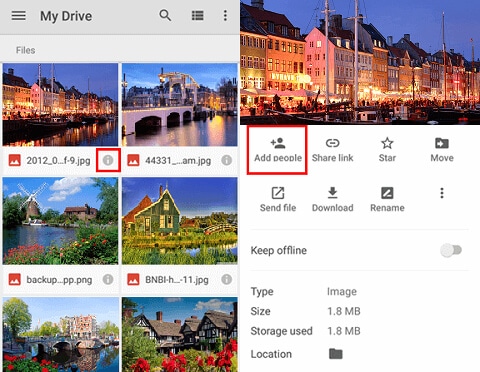
3. Share it with your desired contacts by writing in their email addresses in the column. You can also manage the permissions as to whether to allow them to simply view or edit the folder by checking a tick on either ‘View’ or ‘Edit’ on the box's right side.
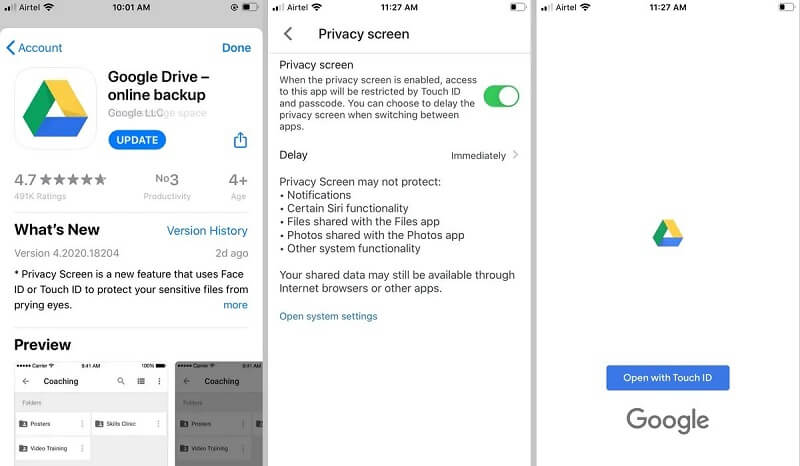
4. Um Ihre Bilder hinzuzufügen, müssen Sie dann auf die Schaltfläche Hinzufügen (+) klicken, die in der oberen rechten Ecke Ihres Bildschirms erscheint.
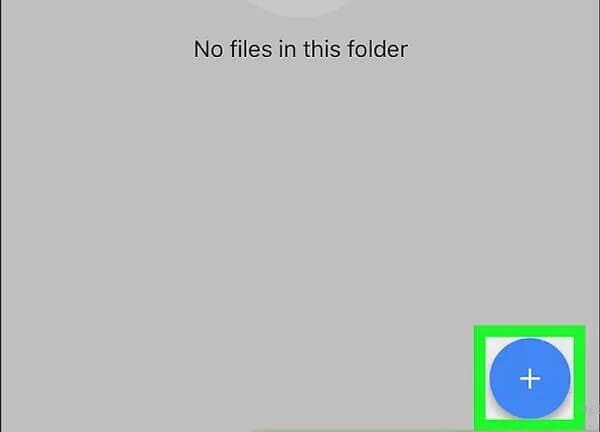
5. Erstellen Sie einen neuen Ordner und greifen Sie darin zu, um Ihre Bilder hochzuladen.
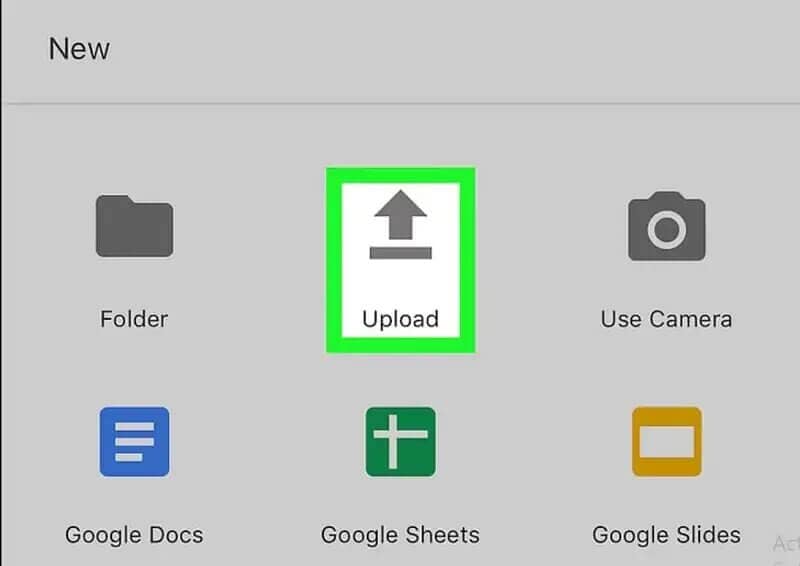
6. Drücken Sie nun erneut die Schaltfläche Hinzufügen (+) und wählen Sie "Fotos und Videos hochladen".
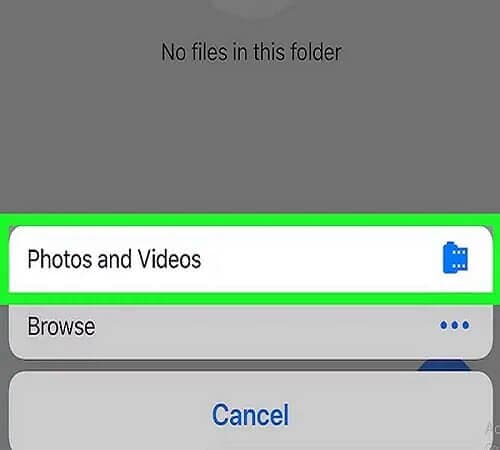
7. Wählen Sie nun die Fotos aus Ihrer Kamera oder anderen Ordnern Ihres Handys aus und laden Sie die Bilder von Ihrem Telefon auf Ihr Google Drive hoch
8. Sobald der Upload abgeschlossen ist, wählen Sie den Ordner aus und wählen Sie die Option "Teilen" aus dem Hauptmenü. Geben Sie nun die E-Mail-Adressen der Personen ein, mit denen Sie die Bilder teilen möchten.
9. Daneben können Sie wählen, ob Sie diesen Personen erlauben, die freigegebenen Dateien "anzusehen" oder "zu bearbeiten". (Wenn Sie die Option "Bearbeiten" wählen, können sie die Fotos im Ordner hinzufügen oder löschen). Klicken Sie nun auf Freigeben und Speichern.
Hinweis: Es gibt auch eine Möglichkeit, einen Link für diejenigen freizugeben, die keinen Google-Account haben
Für Android-Benutzer:
Wenn Sie ein Android-Nutzer sind, können Sie die Google Drive App aus dem Play Store herunterladen.
Befolgen Sie die unten aufgeführten Schritte, um einen problemlosen Austausch von Fotos mit Ihren Freunden und Ihrer Familie zu ermöglichen.
1. Laden Sie die Fotos auf Ihr Google Drive hoch und speichern Sie sie in einem separaten Ordner für den späteren Gebrauch.
2. Sobald die Bilder hochgeladen sind, wählen Sie den Ordner aus und fügen Sie Personen hinzu.
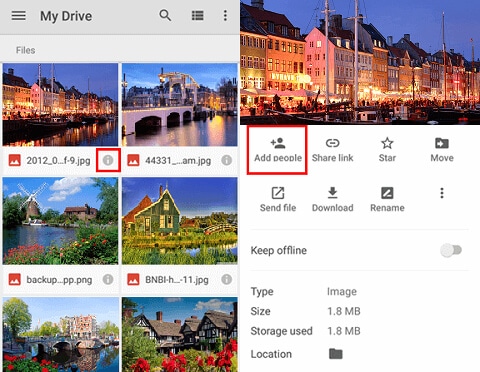
3. Geben Sie ihn für die gewünschten Kontakte frei, indem Sie deren E-Mail-Adressen in die Spalte eintragen. Sie können auch die Berechtigungen verwalten, ob sie den Ordner einfach nur ansehen oder bearbeiten dürfen, indem Sie entweder ein Häkchen bei "Anzeigen" oder "Bearbeiten" auf der rechten Seite des Feldes setzen.
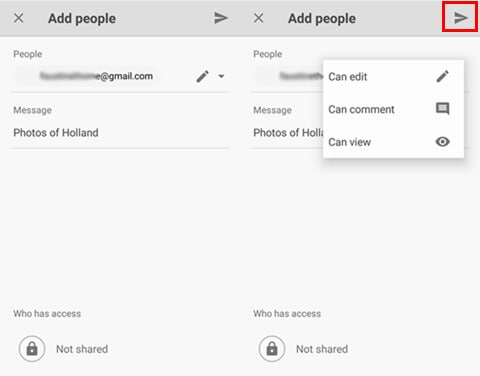
4. Sobald Sie fertig sind, klicken Sie einfach auf "Speichern und freigeben", und die Fotos werden in der Spalte "Mit mir geteilt" Ihrer ausgewählten Kontakte erscheinen.
Das war's! Darüber hinaus können Sie auch 'Google Fotos' nutzen, das speziell für Smartphones entwickelt wurde, um Fotos übersichtlich zu verwalten. Es kommt auch mit einer Gesichtserkennungsfunktion, bei der Sie einen Befehl geben könnten, um die Bilder automatisch an einem bestimmten Ort aufzustellen.
Fazit:
Google Drive ist alles, was Sie brauchen, wenn Sie auf der Suche nach einer sicheren und bequemen Plattform sind, um Ihre Bilder virtuell zu teilen. Es bietet nicht nur die Bequemlichkeit, Ihre Bilder von verschiedenen Geräten aus zu teilen, sondern ermöglicht es einem Benutzer, seinen Anteil an Privatsphäre und Sicherheit zu haben, was von äußerster Bedeutung ist.
Die fortschrittlichen Funktionen und sicheren Cloud-basierten Speicherdienste, die mit Google Drive kommen, ermöglichen es den Nutzern, ein aufgeräumtes Gerät zu haben.
Der größte Vorteil, wenn Sie Ihre Bilder in Google Drive haben, ist, dass Sie ein Backup haben. Der Verlust von Daten auf den Geräten ist sehr häufig. In solchen Fällen, in denen die Bilder entweder gelöscht wurden oder im Zuge eines Festplattencrashs verloren gegangen sind, könnten Sie sie leicht von Ihrem Laufwerk abrufen.
Die andere weit verbreitete App in dieser Reihe ist Google Fotos. Wenn Sie die Aufgabe noch ein wenig vereinfachen möchten, können Sie sich auch Google Fotos ansehen, die ebenfalls von Google hergestellt wird und ähnliche Möglichkeiten bietet, wie Google Drive.
Wir hoffen, dass das Medium dieses Blogs Ihre Fragen und Bedenken angesprochen hat, und wenn Sie die Fotos noch nicht in Google Drive freigegeben haben, ist es an der Zeit, es auszuprobieren und die Welt der Schnelligkeit und Kreativität zu betreten.
Empfohlende Artikeln

Allrounder-Lösung für Smartphone















Julia Becker
chief Editor
Kommentare